Cómo desenfocar los fondos de videos hechos en CapCut | Crea tu mejor edición
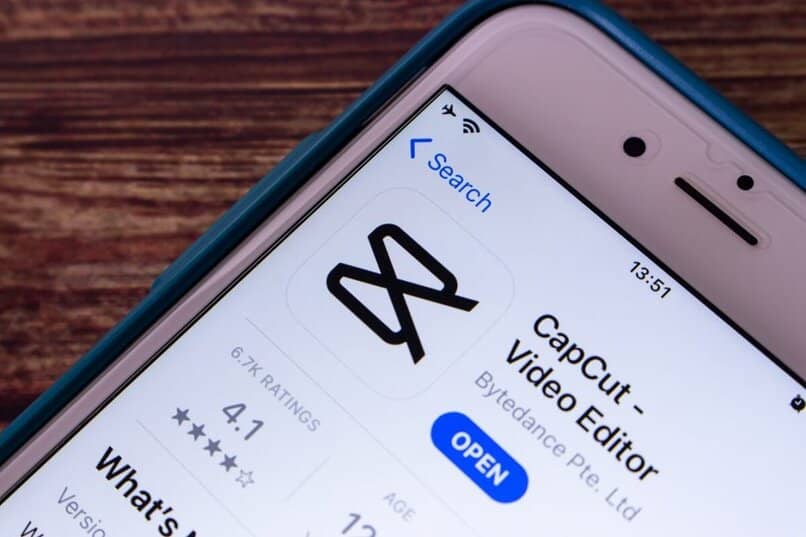
CapCut es una excelente aplicación que resalta, personifica y despliega las mejores vistas de tus videos en sus diversas facetas. Para muchos, es importantes obtener las mejores apariencias para exponer sus videos en las diferentes plataformas comunes de hoy día como, Tik Tok, YouTube, Facebook, y muchos otros. Permitiendo que puedas alcanzar con dichas ediciones el máximo de vistas en tus videos, y está disponible en dispositivos móviles Android en la Google PlayStore.
https://youtu.be/YnsC6MTbo8s
¿De qué manera aplicar el efecto de 'desenfoque' solo a los fondos de los videos?
El efecto desenfoque permite centrar la vista a un espacio específico del objeto que se desea mostrar, para captar una información, o algún punto importante del tema, y se logra de la siguiente manera. Lo primero es ingresar en la aplicación CapCut, abrimos un Nuevo Proyecto, seleccionamos el video principal que deseamos editar grabado con anterioridad, una vez dentro, procedemos a darle una profundidad de campo.
Dirígete a la barra inferior en: Efectos> Básico> y buscamos la opción desenfocar, nos saldrá una capa de ajustes que podemos especificar a nuestra conveniencia, si deseamos enfocar una parte en concreto o la sección completa del video, puedes mover las esquinas de la capa al rango que quieres enfocar.
Por consiguiente, presionar el video principal y toca el botón más (+) que sale al lado del video principal, busca el mismo video, y tendremos el video enfocado y el desenfocado, presiona en la parte inferior la opción de> Superposición> toca el video copiado y luego presiona nuevamente> Superposición, esto permite la unión de los 2 videos> arrastra el video que aparece en la parte inferior y lo debes nivelar con el principal. Presiona el segundo video y busca la opción de> Eliminar el fondo, este no afecta nada al video anterior, debido a la unión de los 2 videos en simultáneo.
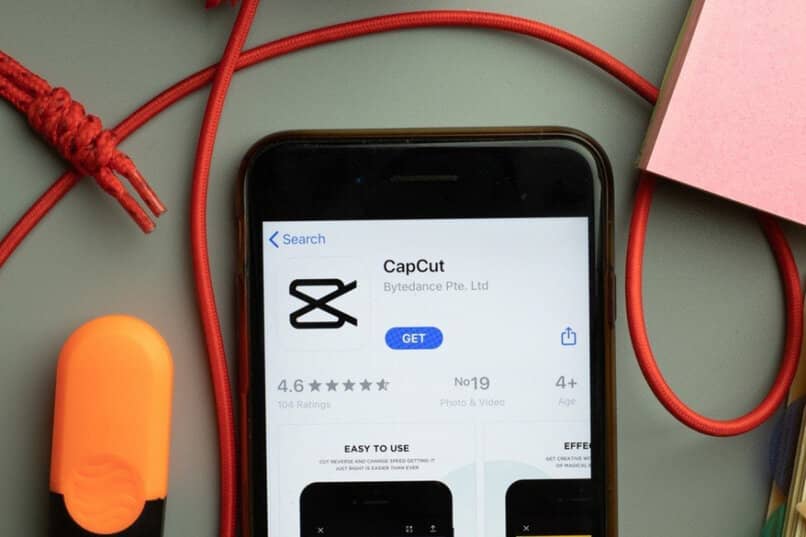
¿Qué se debe hacer para aplicar el efecto de desenfoque en todo tu video?
El efecto desenfoque se puede aplicar a tus videos de la siguiente manera: ingresa a la opción > Nuevo proyecto> Selecciona el video que deseas aplicar el desenfoque> Una vez dentro del panel de configuración de la parte inferior presiona Efectos> Básico> Desenfocar. Esta función se aprecia en la parte inferior del vídeo y te permite darle ese tono a la escena parcial o completa.
Solo debes ajustarlo moviendo los extremos hasta llegar a su lugar. Si notas que el enfoque asignado de forma predeterminada no es el apropiado, lo que debes hacer es tocar el video principal, y en la parte inferior busca la opciones de Efectos> Ajustes> Enfoca el video al nivel que desees.
¿De qué forma duplicar tu video de CapCut desde 'Superposición'?
Lo primordial es ir a Nuevo proyecto> Elegir el video principal que deseas agregar. Una vez dentro del panel de configuración, toca el video principal y presiona el símbolo más (+) que aparece al lado del video, busca el segundo video que deseas superponer o colocar encima del video principal.
Al tener los dos videos asegúrate de no tocar ninguno de los 2 videos, es decir, no deben estar seleccionados, por consiguiente, presiona> Superposición> ahora selecciona el video que deseas bajar y presiona nuevamente> Superposición en la barra inferior, el segundo video copiado se colocará a la parte baja del primer video, despliega los extremos hasta abarcar el campo que deseas.

Ajustar los videos al tamaño apropiado
Ingresa a ´Nuevo proyecto´ selecciona el video principal a editar busca el símbolo más (+) que aparece al lado del video para agregar un video junto al lado del otro ´agrega el segundo video´ asegúrate de no seleccionar ninguno de los dos videos, presiona en la barra inferior la sección de ´superposición´ toca el video que deseas colocar encima del otro, y nuevamente presiona ´superposición´ ajusta los extremos de la duración a tu conveniencia y listo.
¿Cómo exportar de manera efectiva tu video editado en CapCut?
Pará guardar tus videos editados solo tienes que presionar en la parte superior derecha, el icono de flecha hacia arriba, elige la resolución y los fotogramas por segundo, debes tener en cuenta que: la resolución y los fps (fotogramas por segundo) puede ser favorable al aumentarlo, debido a la cantidad de imágenes en 1 segundo, y al incrementar la resolución las imágenes no se ven pixeladas, es necesario conocer los cuadros por segundos o Fps para mostrar la mejor apariencia de tus videos.

El peso se evidencia en la parte inferior al moverlo a nuestra conveniencia, y una vez elegido sólo nos toca presionar exportar, esperando a que se guarde nuestro video editado, no apagues la pantalla ni te salgas de CapCut al guardar los cambios, también puedes compartir tus video editados en la sección de exportados en las diferentes redes sociales.